Руководство. Создание функции в Java с триггером концентратора событий и выходной привязкой Azure Cosmos DB
В этом руководстве показано, как с помощью Функций Azure создать функцию на языке Java, которая анализирует непрерывный поток данных о температуре и давлении. Функция активируется по событиям концентратора событий, которые передают показания датчика. Функция обрабатывает данные события, а затем добавляет записи состояния в экземпляр Azure Cosmos DB.
В этом руководстве вы выполните следующие действия.
- Создание и настройка ресурсов Azure с помощью Azure CLI.
- Создание и тестирование функций Java, которые взаимодействуют с этими ресурсами.
- Развертывание функций в Azure и их отслеживание с помощью Application Insights.
Если у вас еще нет подписки Azure, создайте бесплатную учетную запись Azure, прежде чем начинать работу.
Необходимые компоненты
Для выполнения действий в этом руководстве необходимо установить следующие средства:
- Java Developer Kit (JDK) версии 8.
- Apache Maven 3.0 или более поздней версии.
- Azure Functions Core Tools 2.6.666 или более поздней версии.
Используйте среду Bash в Azure Cloud Shell. Дополнительные сведения см . в кратком руководстве по Bash в Azure Cloud Shell.
Если вы предпочитаете выполнять справочные команды CLI локально, установите Azure CLI. Если вы работаете в Windows или macOS, Azure CLI можно запустить в контейнере Docker. Дополнительные сведения см. в статье Как запустить Azure CLI в контейнере Docker.
Если вы используете локальную установку, выполните вход в Azure CLI с помощью команды az login. Чтобы выполнить аутентификацию, следуйте инструкциям в окне терминала. Сведения о других возможностях, доступных при входе, см. в статье Вход с помощью Azure CLI.
Установите расширение Azure CLI при первом использовании, когда появится соответствующий запрос. Дополнительные сведения о расширениях см. в статье Использование расширений с Azure CLI.
Выполните команду az version, чтобы узнать установленную версию и зависимые библиотеки. Чтобы обновиться до последней версии, выполните команду az upgrade.
Важно!
В переменной среды JAVA_HOME следует сохранить расположение установки JDK, чтобы завершить работу с этим руководством.
Если вы предпочитаете сразу получить код для этого руководства, см. репозиторий примера java-functions-eventhub-cosmosdb.
Создание ресурсов Azure
Для этого руководства вам понадобятся следующие ресурсы:
- группа ресурсов, которая будет содержать остальные ресурсы;
- пространство имен Центров событий Azure, концентратор событий и правило авторизации;
- Учетная запись Azure Cosmos DB, база данных и коллекция
- приложение-функция и учетная запись хранения для его размещения.
В следующих разделах показано, как создать эти ресурсы с помощью Azure CLI.
Настройка переменных среды
Теперь создайте несколько переменных среды для имен и расположения ресурсов, которые вы создадите. Добавьте следующие команды, заменив заполнители <value> значениями на свой выбор. Эти значения должны соответствовать правилам и ограничениям именования для ресурсов Azure. Для переменной LOCATION укажите одно из значений, созданных командой az functionapp list-consumption-locations.
RESOURCE_GROUP=<value>
EVENT_HUB_NAMESPACE=<value>
EVENT_HUB_NAME=<value>
EVENT_HUB_AUTHORIZATION_RULE=<value>
COSMOS_DB_ACCOUNT=<value>
STORAGE_ACCOUNT=<value>
FUNCTION_APP=<value>
LOCATION=<value>
Эти переменные используются далее в этом руководстве. Имейте в виду, что эти переменные сохраняются только в течение текущего сеанса Azure CLI или Cloud Shell. Вам придется выполнить эти команды снова, если вы перейдете в другое окно терминала или завершится время действия сеанса Cloud Shell.
Создание или изменение группы ресурсов
Azure использует группы ресурсов для объединения всех связанных ресурсов учетной записи. Это позволяет рассматривать их как единое целое и удалять одной командой, когда они больше не требуются.
Выполните следующую команду, чтобы создать группу ресурсов.
Создание концентратора событий
Теперь создайте пространство имен Центров событий Azure, концентратор событий и правило авторизации, выполнив следующие команды:
az eventhubs namespace create \
--resource-group $RESOURCE_GROUP \
--name $EVENT_HUB_NAMESPACE
az eventhubs eventhub create \
--resource-group $RESOURCE_GROUP \
--name $EVENT_HUB_NAME \
--namespace-name $EVENT_HUB_NAMESPACE \
--message-retention 1
az eventhubs eventhub authorization-rule create \
--resource-group $RESOURCE_GROUP \
--name $EVENT_HUB_AUTHORIZATION_RULE \
--eventhub-name $EVENT_HUB_NAME \
--namespace-name $EVENT_HUB_NAMESPACE \
--rights Listen Send
Пространство имен Центров событий содержит сам концентратор событий и правило авторизации для него. Правило авторизации позволяет функциям отправлять сообщения в концентратор и прослушивать нужные события. Одна функция отправляет сообщения, которые представляют данные телеметрии. Другая функция прослушивает события, анализирует данные этих событий и сохраняет результаты в Azure Cosmos DB.
Создание Azure Cosmos DB
Теперь создайте учетную запись Azure Cosmos DB, базу данных и коллекцию с помощью следующих команд:
az cosmosdb create \
--resource-group $RESOURCE_GROUP \
--name $COSMOS_DB_ACCOUNT
az cosmosdb sql database create \
--resource-group $RESOURCE_GROUP \
--account-name $COSMOS_DB_ACCOUNT \
--name TelemetryDb
az cosmosdb sql container create \
--resource-group $RESOURCE_GROUP \
--account-name $COSMOS_DB_ACCOUNT \
--database-name TelemetryDb \
--name TelemetryInfo \
--partition-key-path '/temperatureStatus'
Значение partition-key-path разделяет данные по значению temperatureStatus каждого элемента. Ключ секции позволяет Azure Cosmos DB повысить производительность, разделив данные на отдельные подмножества, к которым он может получить доступ независимо.
Создание учетной записи хранения для приложения-функции
Теперь создайте учетную запись хранения Azure, которая нужна для Функций Azure, а затем — приложение-функцию. Используйте следующие команды:
az storage account create \
--resource-group $RESOURCE_GROUP \
--name $STORAGE_ACCOUNT \
--sku Standard_LRS
az functionapp create \
--resource-group $RESOURCE_GROUP \
--name $FUNCTION_APP \
--storage-account $STORAGE_ACCOUNT \
--consumption-plan-location $LOCATION \
--runtime java \
--functions-version 3
Помимо приложения-функции, команда az functionapp create создает ресурс Application Insights с тем же именем. Для приложения-функции автоматически настраивается параметр APPINSIGHTS_INSTRUMENTATIONKEY, который подключает его к Application Insights. После развертывания функций в Azure вы сможете просмотреть данные телеметрии приложения, как описано далее в этом руководстве.
Настройка приложения-функции
Для правильной работы приложению-функции потребуется доступ к другим ресурсам. В следующих разделах показано, как настроить приложение-функцию для работы на локальном компьютере.
Получение строк подключения к ресурсам
Используйте следующие команды, чтобы получить хранилище, концентратор событий и строка подключения Azure Cosmos DB и сохранить их в переменных среды:
AZURE_WEB_JOBS_STORAGE=$( \
az storage account show-connection-string \
--name $STORAGE_ACCOUNT \
--query connectionString \
--output tsv)
echo $AZURE_WEB_JOBS_STORAGE
EVENT_HUB_CONNECTION_STRING=$( \
az eventhubs eventhub authorization-rule keys list \
--resource-group $RESOURCE_GROUP \
--name $EVENT_HUB_AUTHORIZATION_RULE \
--eventhub-name $EVENT_HUB_NAME \
--namespace-name $EVENT_HUB_NAMESPACE \
--query primaryConnectionString \
--output tsv)
echo $EVENT_HUB_CONNECTION_STRING
COSMOS_DB_CONNECTION_STRING=$( \
az cosmosdb keys list \
--resource-group $RESOURCE_GROUP \
--name $COSMOS_DB_ACCOUNT \
--type connection-strings \
--query 'connectionStrings[0].connectionString' \
--output tsv)
echo $COSMOS_DB_CONNECTION_STRING
Для этих переменных задаются значения, полученные из команд Azure CLI. Каждая из этих команд выполняет запрос JMESPath, извлекая строку подключения из возвращаемых полезных данных JSON. Строки подключения также можно отобразить с помощью echo и убедиться, что они успешно извлечены.
Обновление параметров приложения-функции
Затем используйте следующую команду для перемещения значений строки подключения в параметры приложения в учетной записи Функций Azure:
az functionapp config appsettings set \
--resource-group $RESOURCE_GROUP \
--name $FUNCTION_APP \
--settings \
AzureWebJobsStorage=$AZURE_WEB_JOBS_STORAGE \
EventHubConnectionString=$EVENT_HUB_CONNECTION_STRING \
CosmosDBConnectionSetting=$COSMOS_DB_CONNECTION_STRING
Теперь ресурсы Azure успешно созданы и правильно настроены для совместной работы.
Создание и тестирование функций
Далее вам предстоит создать проект на локальном компьютере, добавить в него код Java и протестировать его. Вы будете использовать команды, которые работают с подключаемым модулем Maven для Функций Azure и Azure Functions Core Tools. Ваши функции выполняются локально, но используют только что созданные облачные ресурсы. Когда функции будут правильно работать локально, с помощью Maven вы сможете развернуть их в облаке и наблюдать, как накапливаются статистические и аналитические данные.
Если вы использовали для создания ресурсов Cloud Shell, у вас пока нет подключения к Azure из локальной среды. В этом случае выполните команду az login, чтобы запустить процесс входа в браузере. Если потребуется, задайте подписку по умолчанию, указав az account set --subscription, а затем идентификатор подписки. Наконец, выполните следующие команды, чтобы восстановить переменные среды на локальном компьютере. Замените заполнители <value> теми же значениями, которые вы использовали ранее.
Создание локального проекта службы "Функции"
Используйте следующую команду Maven, чтобы создать проект функций и добавить необходимые зависимости.
mvn archetype:generate --batch-mode \
-DarchetypeGroupId=com.microsoft.azure \
-DarchetypeArtifactId=azure-functions-archetype \
-DappName=$FUNCTION_APP \
-DresourceGroup=$RESOURCE_GROUP \
-DappRegion=$LOCATION \
-DgroupId=com.example \
-DartifactId=telemetry-functions
Эта команда создает несколько файлов в папке telemetry-functions:
- файл
pom.xmlдля использования с Maven; - файл
local.settings.jsonдля хранения параметров приложения для локального тестирования; host.jsonФайл, который включает пакет расширений Функции Azure, необходимый для выходной привязки Azure Cosmos DB в функции анализа данных- файл
Function.java, который содержит стандартную реализацию функции; - несколько тестовых файлов, которые не требуются для этого руководства.
Чтобы избежать ошибок компиляции, удалите эти тестовые файлы. Выполните следующие команды, чтобы перейти к новой папке проекта и удалить тестовую папку:
Получение параметров приложения-функции для локального использования
Для локального тестирования вашему проекту функции нужны строки подключения, которые вы добавили в приложение-функцию Azure ранее в этом руководстве. Используйте следующую команду Azure Functions Core Tools, которая извлекает все сохраненные в облаке параметры приложения-функции и добавляет их в файл local.settings.json:
Добавление кода Java
Теперь откройте файл Function.java и замените его содержимое следующим кодом.
package com.example;
import com.example.TelemetryItem.status;
import com.microsoft.azure.functions.annotation.Cardinality;
import com.microsoft.azure.functions.annotation.CosmosDBOutput;
import com.microsoft.azure.functions.annotation.EventHubOutput;
import com.microsoft.azure.functions.annotation.EventHubTrigger;
import com.microsoft.azure.functions.annotation.FunctionName;
import com.microsoft.azure.functions.annotation.TimerTrigger;
import com.microsoft.azure.functions.ExecutionContext;
import com.microsoft.azure.functions.OutputBinding;
public class Function {
@FunctionName("generateSensorData")
@EventHubOutput(
name = "event",
eventHubName = "", // blank because the value is included in the connection string
connection = "EventHubConnectionString")
public TelemetryItem generateSensorData(
@TimerTrigger(
name = "timerInfo",
schedule = "*/10 * * * * *") // every 10 seconds
String timerInfo,
final ExecutionContext context) {
context.getLogger().info("Java Timer trigger function executed at: "
+ java.time.LocalDateTime.now());
double temperature = Math.random() * 100;
double pressure = Math.random() * 50;
return new TelemetryItem(temperature, pressure);
}
@FunctionName("processSensorData")
public void processSensorData(
@EventHubTrigger(
name = "msg",
eventHubName = "", // blank because the value is included in the connection string
cardinality = Cardinality.ONE,
connection = "EventHubConnectionString")
TelemetryItem item,
@CosmosDBOutput(
name = "databaseOutput",
databaseName = "TelemetryDb",
containerName = "TelemetryInfo",
connection = "CosmosDBConnectionSetting")
OutputBinding<TelemetryItem> document,
final ExecutionContext context) {
context.getLogger().info("Event hub message received: " + item.toString());
if (item.getPressure() > 30) {
item.setNormalPressure(false);
} else {
item.setNormalPressure(true);
}
if (item.getTemperature() < 40) {
item.setTemperatureStatus(status.COOL);
} else if (item.getTemperature() > 90) {
item.setTemperatureStatus(status.HOT);
} else {
item.setTemperatureStatus(status.WARM);
}
document.setValue(item);
}
}
Как вы видите, этот файл содержит две функции: generateSensorData и processSensorData. Функция generateSensorData имитирует датчик, который отправляет показания температуры и давления в концентратор событий. Триггер таймера запускает эту функцию каждые 10 секунд, а выходная привязка концентратора событий отправляет возвращаемое значение в концентратор событий.
Когда концентратор событий получает сообщение, он создает событие. При получении события выполняется функция processSensorData. Она обрабатывает данные события и использует выходную привязку Azure Cosmos DB для отправки результатов в Azure Cosmos DB.
Данные, которые используются этими функциями, хранятся в классе с именем TelemetryItem, который вам нужно реализовать. Создайте файл с именем TelemetryItem.java в том же расположении, что и Function.java, и добавьте в него следующий код:
package com.example;
public class TelemetryItem {
private String id;
private double temperature;
private double pressure;
private boolean isNormalPressure;
private status temperatureStatus;
static enum status {
COOL,
WARM,
HOT
}
public TelemetryItem(double temperature, double pressure) {
this.temperature = temperature;
this.pressure = pressure;
}
public String getId() {
return id;
}
public double getTemperature() {
return temperature;
}
public double getPressure() {
return pressure;
}
@Override
public String toString() {
return "TelemetryItem={id=" + id + ",temperature="
+ temperature + ",pressure=" + pressure + "}";
}
public boolean isNormalPressure() {
return isNormalPressure;
}
public void setNormalPressure(boolean isNormal) {
this.isNormalPressure = isNormal;
}
public status getTemperatureStatus() {
return temperatureStatus;
}
public void setTemperatureStatus(status temperatureStatus) {
this.temperatureStatus = temperatureStatus;
}
}
Локальное выполнение .
Теперь вы можете создавать и запускать локально функции, данные из которых будут отображаться в Azure Cosmos DB.
Выполните следующие команды Maven для сборки и запуска функций:
После нескольких сообщений о сборке и запуске вы увидите для каждого запуска функций выходные данные, аналогичные приведенным ниже:
[10/22/19 4:01:30 AM] Executing 'Functions.generateSensorData' (Reason='Timer fired at 2019-10-21T21:01:30.0016769-07:00', Id=c1927c7f-4f70-4a78-83eb-bc077d838410)
[10/22/19 4:01:30 AM] Java Timer trigger function executed at: 2019-10-21T21:01:30.015
[10/22/19 4:01:30 AM] Function "generateSensorData" (Id: c1927c7f-4f70-4a78-83eb-bc077d838410) invoked by Java Worker
[10/22/19 4:01:30 AM] Executed 'Functions.generateSensorData' (Succeeded, Id=c1927c7f-4f70-4a78-83eb-bc077d838410)
[10/22/19 4:01:30 AM] Executing 'Functions.processSensorData' (Reason='', Id=f4c3b4d7-9576-45d0-9c6e-85646bb52122)
[10/22/19 4:01:30 AM] Event hub message received: TelemetryItem={id=null,temperature=32.728691307527015,pressure=10.122563042388165}
[10/22/19 4:01:30 AM] Function "processSensorData" (Id: f4c3b4d7-9576-45d0-9c6e-85646bb52122) invoked by Java Worker
[10/22/19 4:01:38 AM] Executed 'Functions.processSensorData' (Succeeded, Id=1cf0382b-0c98-4cc8-9240-ee2a2f71800d)
Теперь вы можете перейти на портал Azure и в учетную запись Azure Cosmos DB. Выберите Data Explorer, разверните узел TelemetryInfo и щелкните Элементы, чтобы просмотреть поступающие данные.
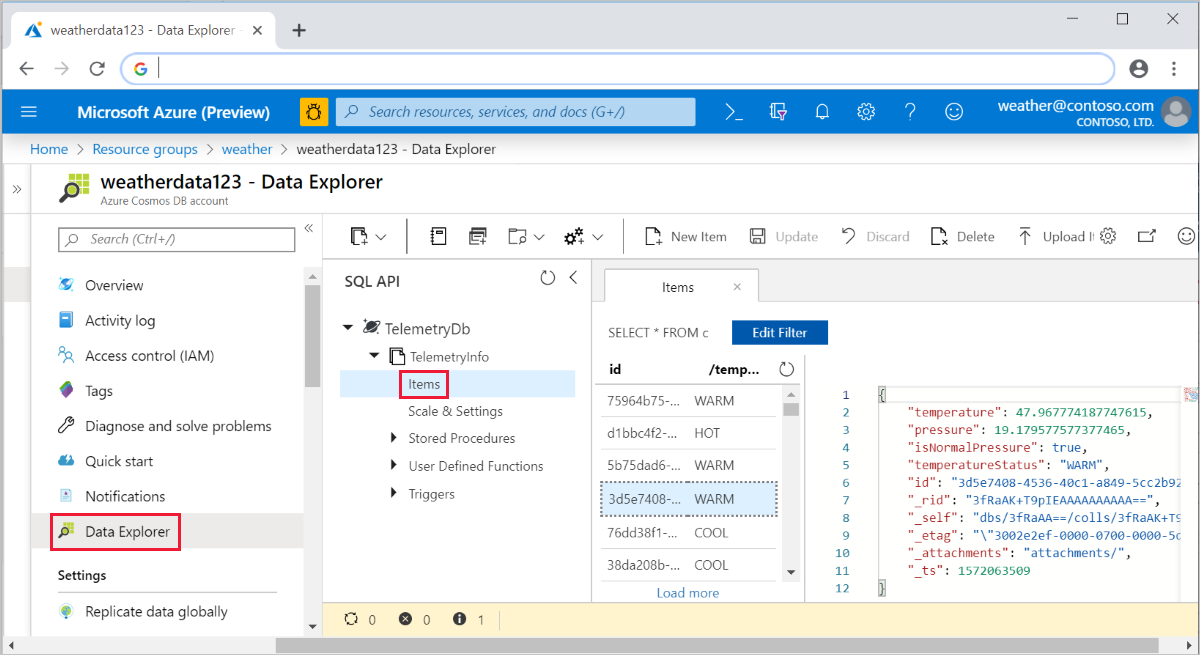
Развертывание в Azure и просмотр телеметрии приложений
И наконец, вы можете развернуть приложение в Azure и убедиться, что оно будет работать так же, как в локальной среде.
Разверните проект в Azure, используя приведенную ниже команду.
Теперь ваши функции выполняются в Azure и продолжают накапливать данные в Azure Cosmos DB. Развернутое приложение-функцию можно просмотреть на портале Azure, а данные телеметрии приложений — через подключенный ресурс Application Insights, как показано на следующих снимках экрана.
Live Metrics Stream:
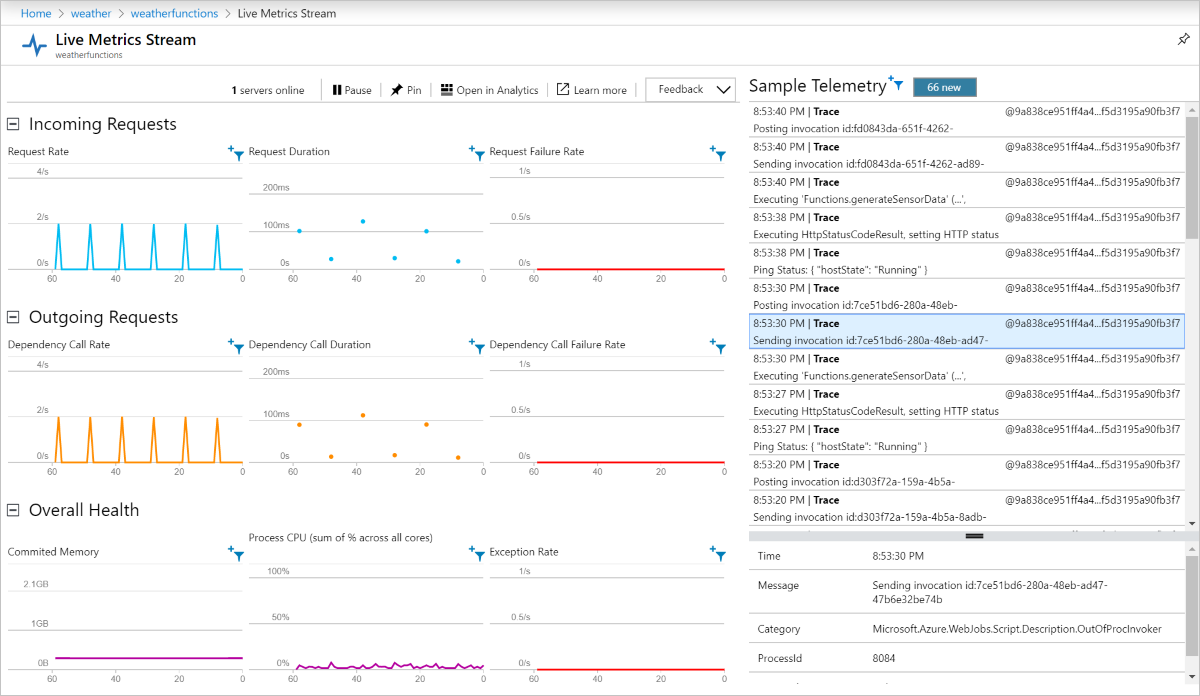
Производительность.
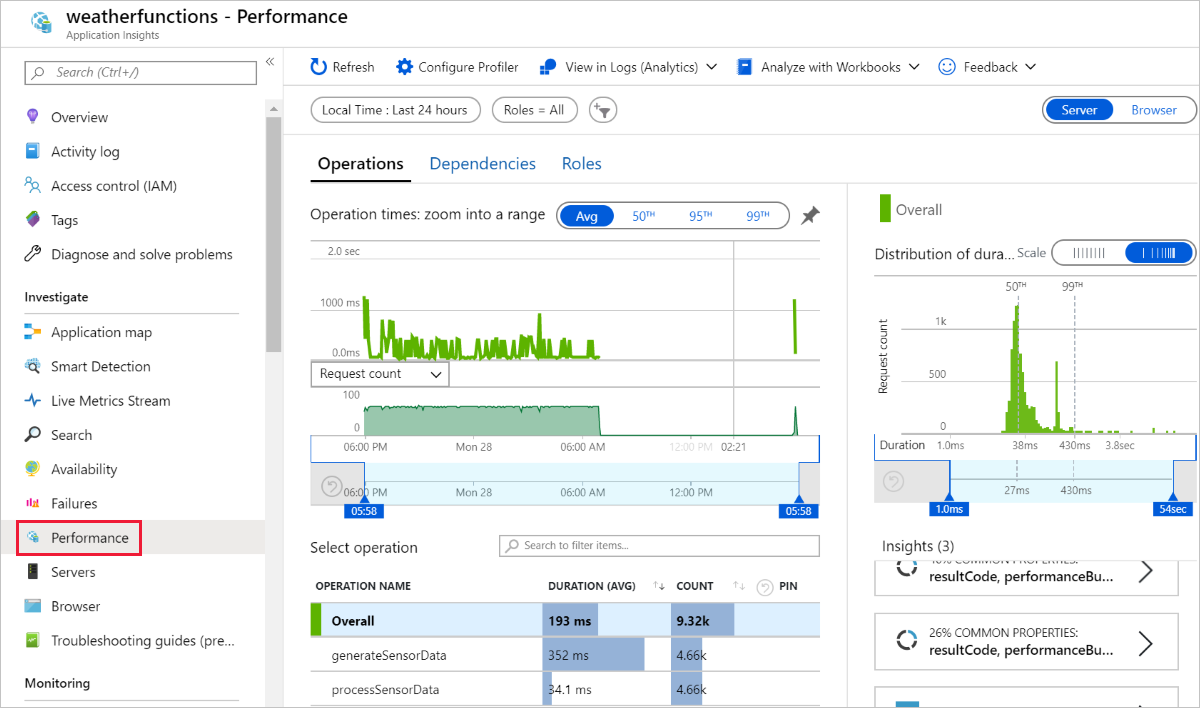
Очистка ресурсов
По завершении работы с ресурсами Azure, созданными в этом руководстве, их можно удалить с помощью следующей команды:
Следующие шаги
В этом руководстве вы узнали, как создать функцию Azure, которая обрабатывает события Концентратора событий и обновляет экземпляр Azure Cosmos DB. Подробные сведения см. в руководстве разработчика Java по Функциям Azure. Сведения об используемых аннотациях см. в справочнике по com.microsoft.azure.functions.annotation.
В этом руководстве переменные среды и параметры приложения используются для хранения секретов, таких как строки подключения. Сведения о хранении этих секретов в Azure Key Vault см. в статье об использовании ссылок на Key Vault для Службы приложений и Функций Azure.
Далее вы узнаете, как использовать конвейеры CI/CD в Azure Pipelines для автоматического развертывания:
